הניסיון לרשום הערות במהלך שיחה יכול להיות מלחיץ, וזה יכול להרחיק את דעתך מהשיחה. אבל מה אם הפתקים נלקחו עבורך? יש מקרים שבהם רישום של שיחת טלפון חשובה עוזר להפליא. זה המקום שבו כתוביות חי יכול להיות שימושי.
כיתוב חי
שפותחה על ידי גוגל, Live Caption היא אפליקציה שיכולה לכתוב כיתוב לכל דבר שיש לו אודיו. המטרה העיקרית היא לתת לאנשים גישה קלה יותר לסרטונים או לתוכן אודיו על ידי תמלול השמע לטקסט, שאותו המשתמש יוכל לקרוא בקלות.
למרות שזה בהחלט שימושי עבור אנשי עסקים המעוניינים למקסם את יעילות העבודה שלהם, זה מציל חיים מוחלט לאנשים עם מוגבלויות. אנשים עם ליקויי שמיעה יכולים לגשת בקלות לכל כך הרבה תכנים. אנשים במקומות צפופים יכולים לצרוך את מידע האודיו או הווידאו שלהם מבלי להפריע לאחרים עם עוצמת הקול החזקה.
שימוש מסוים עבור Live Caption הוא תמלול שיחות טלפון. עם Live Caption, לא תפספסו שיחה עם אותו אדם חשוב באמצע אולם הומה אדם, שם גם שכחת להביא את האוזניות. או הפוך את השיחה לטקסט, לבדיקה נוספת בהמשך.
הפעלת כיתוב חי
כך תוכל להפעיל כתוביות חי:
- פתח את ההגדרות
- נווט אל נגישות
- אתר את "כיתוב חי" והקש עליו
- הקש על הפעל כתוביות חי
- אפשר כתוביות חי בבקרת עוצמת הקול (אופציונלי)
אם תפעיל את האפשרות בשלב 5, תוכל לראות תיבה קטנה מתחת לכוונון עוצמת הקול כאשר אתה מגביר או מפחית את עוצמת הקול של הטלפון שלך. זה קיצור דרך להפעלה או השבתה של כיתוב חי.
לאחר הפעלתו, Live Caption תיצור תיבת טקסט קטנה כאשר תתחיל שיחת טלפון. זה יציג אוטומטית את איש הטקסט של מה שהאדם השני אומר בשיחה. אתה יכול להזיז את תיבת הכיתוב על ידי הקשה וגרירה שלה.
במהלך שיחות, Live Caption יודיע לשני הצדדים שהשיחה עוברת תמלול. לא כדאי להשתמש ב-Live Caption לשיחה קבוצתית, מכיוון ש- Live Caption לא יכול לתמלל כאשר אנשים מדברים על אנשים אחרים.
חלופות לכיתוב חי: תמלול חי
עד כמה שהכיתוב החי עוצמתי ומדהים, הלב שלך ישקע כשתבין שהכתוביות החיות זמינות רק עבור טלפונים של Pixel. גוגל פועלת כעת להפעלת כתוביות חי עבור מכשירים אחרים. זה כנראה יגיע עם עדכון אנדרואיד 11.
נכון לעכשיו, האלטרנטיבה הטובה ביותר לכיתוב חי היא תמלול חי. אפליקציה שפותחה גם על ידי גוגל בשילוב עם אוניברסיטת Gallaudet.
תמלול חי היא גישה הרבה יותר כללית לתמלול. תמלול חי משתמש במיקרופון של הטלפון בתור הקלט העיקרי שלו. בינתיים, Live Caption מותאם במיוחד עבור משאבי אודיו, לוכד את האודיו ישירות מהמדיה ומתמלל אותו. זה אומר שאתה יכול לתמלל גם סרטונים, אבל אתה צריך להפעיל אותו ברמקול, כדי שהמיקרופון שלך יוכל לשמוע אותו.
הפעלת תמלול חי
כך תוכל להפעיל תמלול חי:
- הורד את האפליקציה מחנות Play
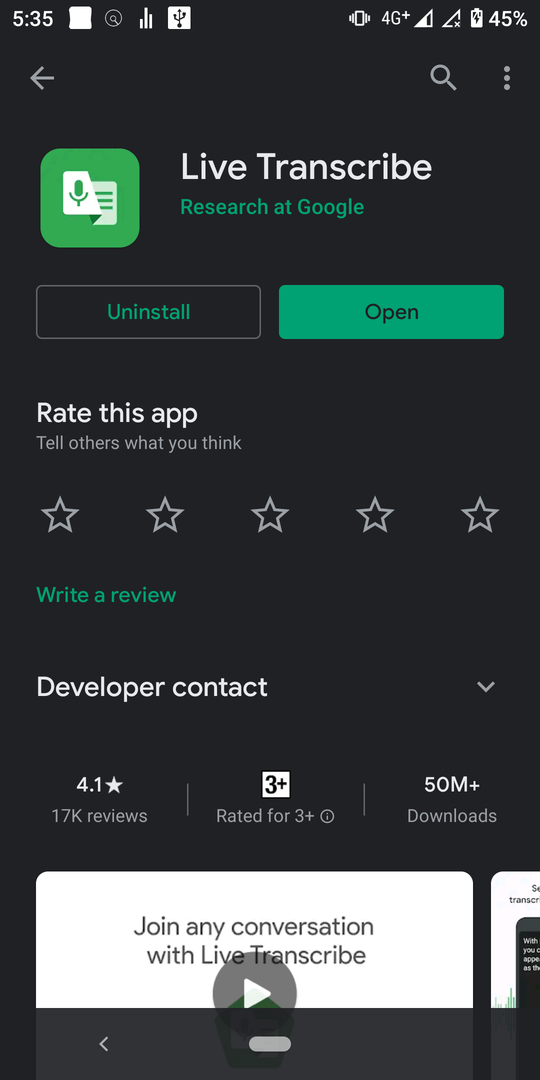
- פתח את האפליקציה
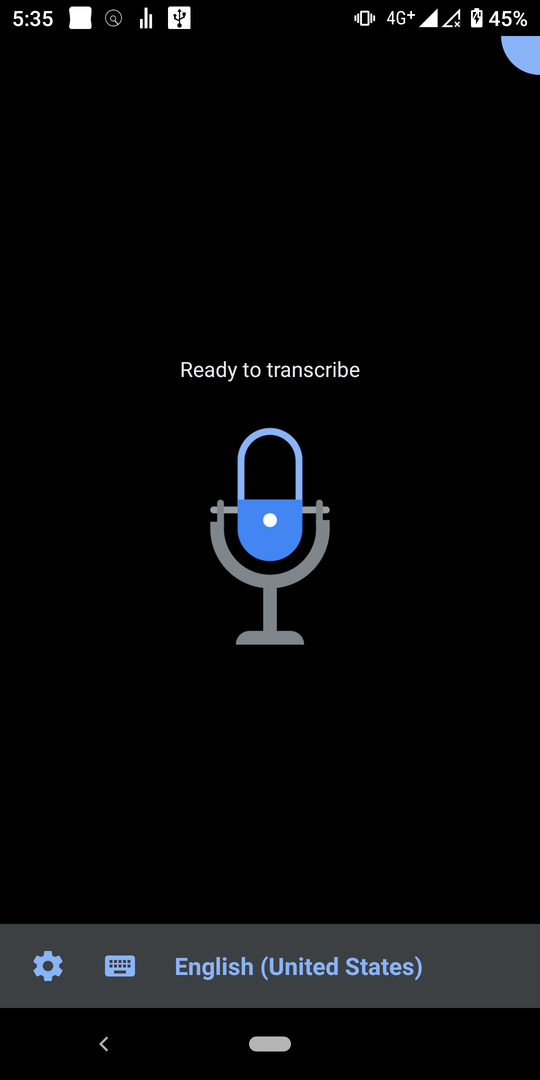
- התחל את השיחה
לאחר מכן, האפליקציה אמורה ליצור טקסט אוטומטית על סמך מה שהמיקרופון שלך שומע. ודא שעוצמת הקול חזקה מספיק כדי שהקול של האנשים שאתה מתקשר יתועתק על ידי האפליקציה.
מכיוון שתעתיק חי משתמש במיקרופון כדי לקלוט אודיו, זה רעיון נבון להשקיע במיקרופון טוב יותר אם אתה מתכנן להשתמש בו באופן קבוע. אבל אם אתה רק מנסה דברים, המיקרופון של הטלפון שלך אמור להיות טוב מספיק. לבהירות הקול יש גם תפקיד בתמלול הדיוק. צליל רקע חזק המושמע על נאום יגרום למתמלל לקלוט תוצאות חיוביות שגויות, ובכך להפחית את דיוק התמלול.
עם זאת, האפליקציה 'תמלול חי' אינה מציעה תיבת טקסט מינימליסטית לקריאה כפי שעושה כתוביות חי. כדי לתמלל דברים באופן פעיל, עליך לשים תמלול חי בחזית. זה אומר שאתה לא יכול לצפות בסרטונים ולתמלל אותו בו-זמנית, אתה חייב לרקע את הסרטון ולהציב תמלול חי בחזית.
הפעלת קיצור דרך לתמלול חי
Live Caption משתמש בלחצן עוצמת הקול כדי לגשת למצב Live Caption. אתה יכול לעשות את אותו הדבר עם תמלול חי, אם כי במיקום אחר של הטלפון שלך.
הנה איך להפעיל קיצור דרך לתמלול חי
- פתח את ההגדרות
- נווט אל נגישות
- הקש על תמלול חי
- הקש על "השתמש בשירות"
- אפשר את ההרשאות
תראה סמל אנושי קטן בסרגל הניווט שלך, כמו התמונה למטה.

כשתלחץ עליו, תמלול חי ייפתח, ויאפשר לך לתמלל דברים באופן מיידי תוך כדי תנועה. זו תכונה שימושית שיש.
מחשבות סיום
ההתקדמות הטכנולוגית בפיתוח תוכנה שוב מנצחת. Live Caption היא אפליקציה המשמשת לתמלול דברים כדי שאנשים יוכלו לגשת למידע טוב יותר. למרבה הצער, Live Caption קיים רק בטלפונים של Google Pixel. תמלול חי הוא חלופה טובה לכיתוב חי. הוא מציע תהליך תמלול מבוסס מיקרופון. למרות שהוא בדרך כלל רב תכליתי יותר, הוא מגודר על ידי איכות המיקרופון ועוצמת מקור הקול.